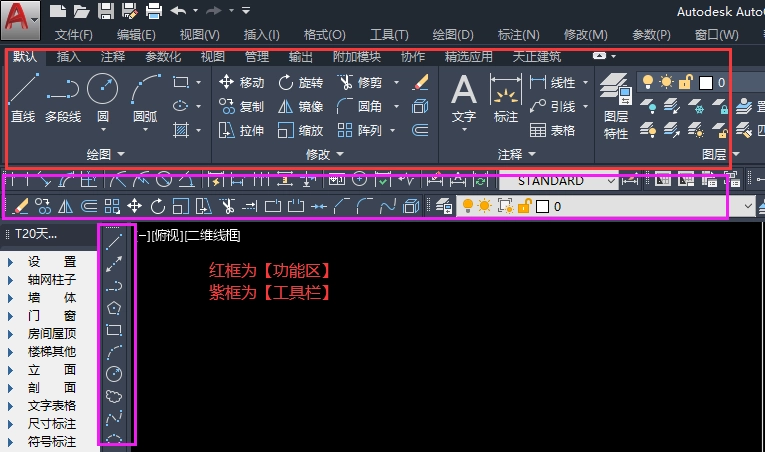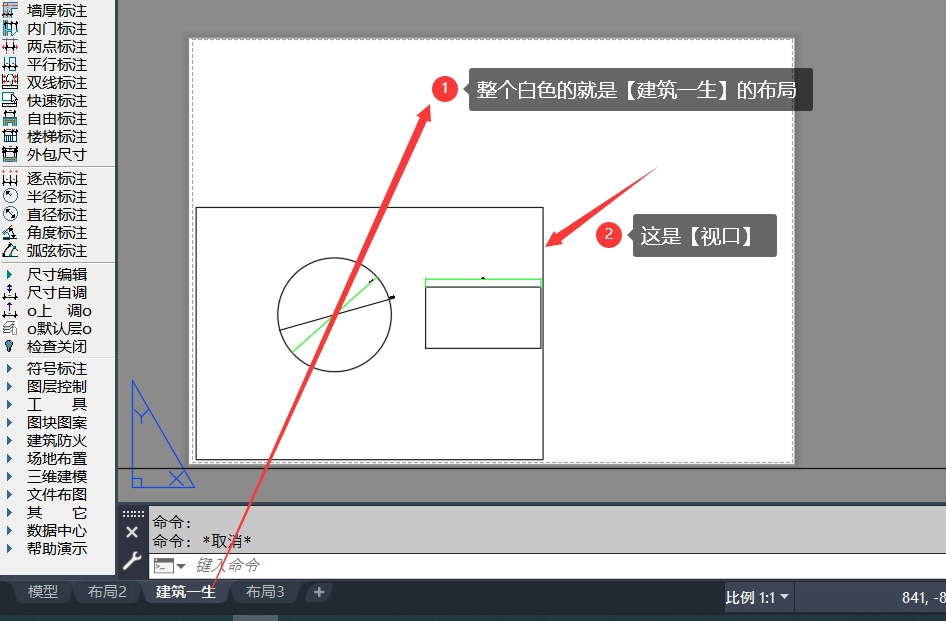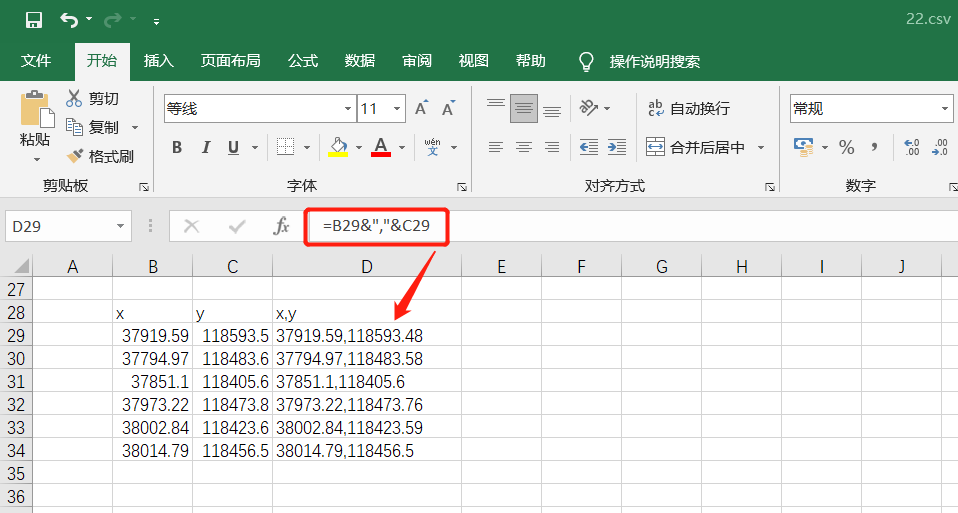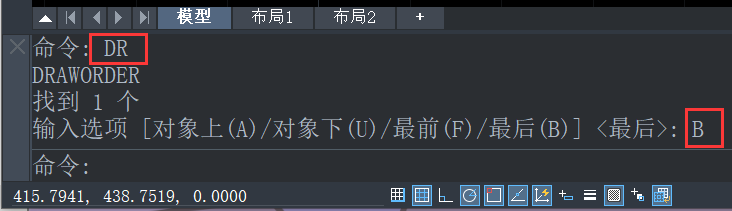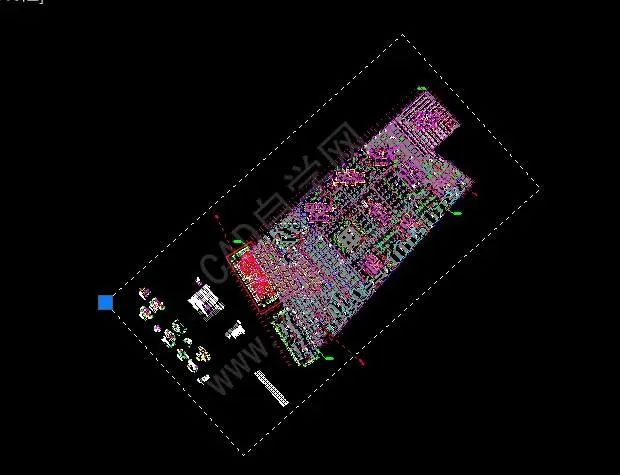很多同志在工作中要用到CAD这个软件,那么大家使用CAD时,很有可能会遇到“许可检出超时,您要执行什么”的问题!这个问题让很多同志感到无能为力,毕竟国人的电脑水平还不是太高。今天,电脑百科林老师给大家分享四个解决方法,快来看看吧!

方法一:启动“服务”里的AdskLicensingService
1、在键盘上同时按下【Ctrl+Alt+Del】,然后选择【任务管理器】。参考下图。
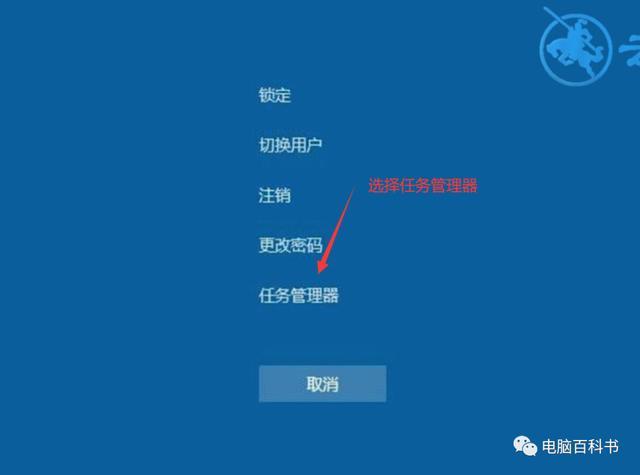
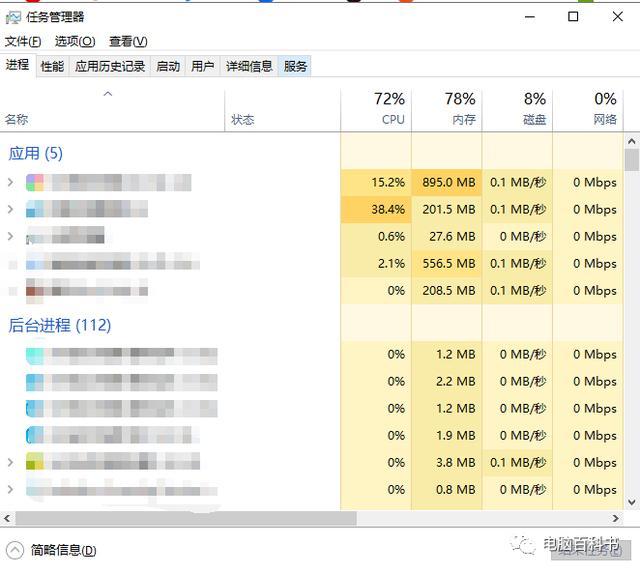
2、然后点击【服务】,并找到“AdskLicensingService”,在这个服务选项上按右键,然后点击开始,就可以启动AdskLicensingService服务了,参考下图。
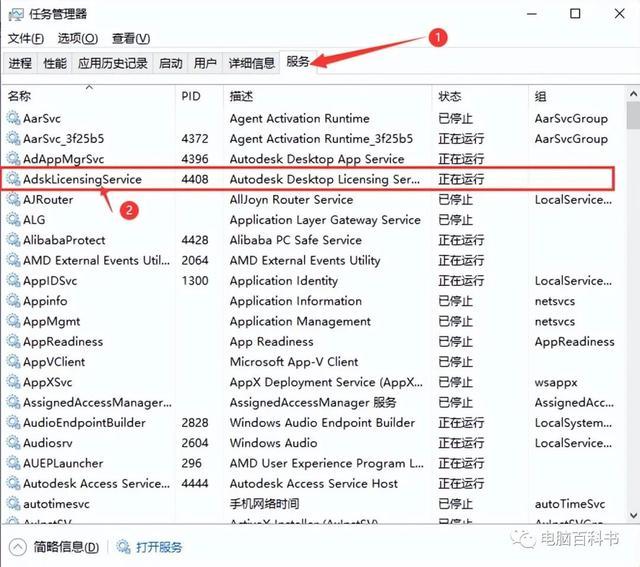
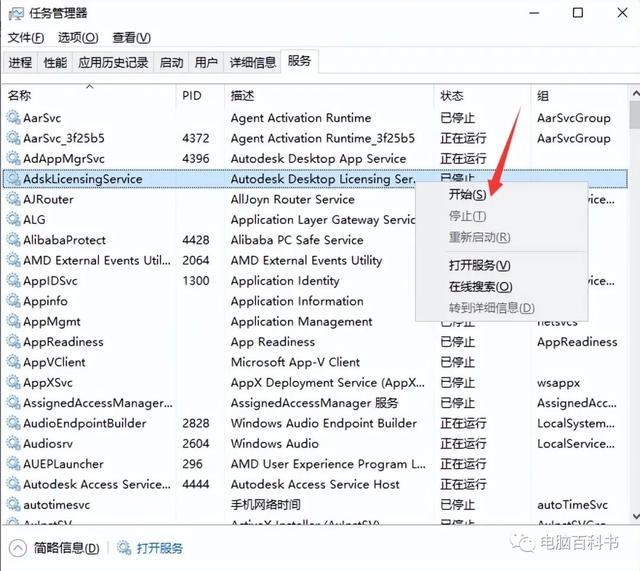
方法二:删除FLEXnet文件夹
1、打开C盘,根据这个路径C:\programData\FLEXnet,找到FLEXnet文件夹删除(注意:这个文件夹是隐藏的,要关于隐藏属性),然后运行CAD,我们重新激活软件,看看能否正常运行。
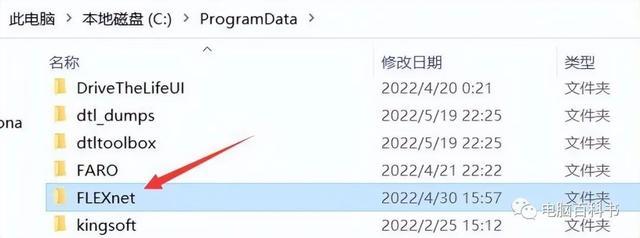
2、经过上面的操作后,CAD还是不能正常运行的话,我们同时按【Win+R】以打开运行窗口,在窗口中输入services.msc,按回车。

3、然后找到FLexNet Licensing Service 64服务,在此服务上按右键,将服务状态设置为启动,点击应用,再重新打开CAD软件。
解决办法三:安装Autodesk Licensing Service程序
1、按这个路径C:\ProgramFiles(x86)\CommonFiles\Autodesk Shared\AdskLicensing进入文件夹,然后以管理员身份运行uninstall.exe程序进行卸载操作。参考下图。

2、下载Autodesk Licensing Service v9.0.3.46安装程序到你的电脑。
3、解压Autodesk Licensing Service v9.0.3.46.zip 文件,然后找到AdskLicensing-Installer.exe并双击,等待安装。
4、安装成功后,重启电脑,然后打开CAD看看能否正常运行。
5、如果CAD软件仍然不能正常运行,那就在键盘上同时按【Win+R】,然后输入services.msc打开服务。并找到Autodesk Licensing Service服务,将其设置为启动状态。然后重新运行CAD软件。
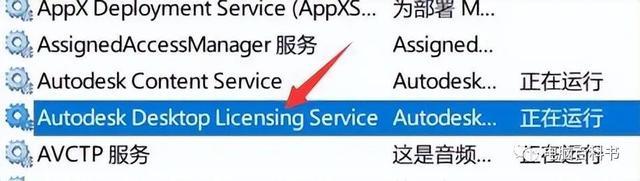
解决办法四:更新Autodesk桌面应用程序
我们可以点击开始菜单,并在开始菜单中找到【Autodesk桌面应用程序】,启动桌面应用程序更新一下,再重启CAD。参考下图。
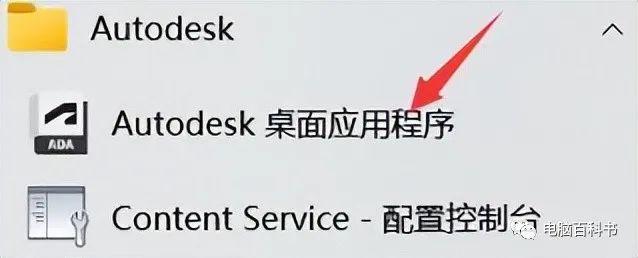
以上就是打开CAD时,提示“许可检出超时,您要执行什么”的解决方法